“컴퓨터 좀 쓴다” 하는 분들이라면 한 번쯤은 겪어봤을 법한 악몽 같은 순간이 있죠. 바로 파란 화면 가득 흰 글씨가 뜨면서 모든 작업이 멈춰버리는 ‘블루스크린’인데요. 특히 ‘KERNEL_SECURITY_CHECK_FAILURE’ 오류 코드를 마주했을 땐 정말이지 머리가 하얘지면서 막막함이 밀려올 거예요.
멀쩡하던 컴퓨터가 갑자기 픽 쓰러지듯 멈춰버리면 중요한 작업 중이었든, 즐겁게 게임을 하고 있었든 모든 게 물거품이 되니까요. 저 역시 한창 마감에 쫓기던 어느 날, 이 KERNEL_SECURITY_CHECK_FAILURE 때문에 작업물을 날려버릴 뻔한 아찔한 경험이 있답니다.
단순히 드라이버 문제일까 싶었지만, 알고 보면 메모리 불량부터 시스템 파일 손상, 심지어는 백신 프로그램과의 충돌까지 원인이 워낙 다양해서 초보자에겐 더더욱 어렵게 느껴질 수밖에 없어요. 왜 하필 나에게 이런 일이 생기는 건지, 당장 어떻게 해결해야 할지 막막한 그 마음 누구보다 잘 알기에, 오늘은 이 지긋지긋한 오류를 깔끔하게 해결할 수 있는 비법을 여러분과 공유하려고 합니다.
골치 아픈 KERNEL_SECURITY_CHECK_FAILURE, 더 이상 혼자 끙끙 앓지 마세요! 제가 명쾌하게 해결책을 제시해 드릴게요.
메모리 상태 점검, 가장 먼저 해봐야 할 일!
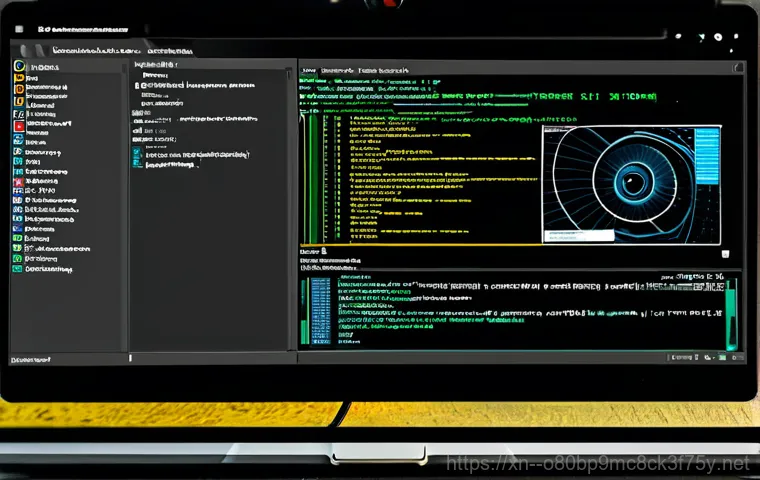
램(RAM) 재장착과 슬롯 확인, 의외의 복병!
여러분, 컴퓨터 블루스크린 ‘KERNEL_SECURITY_CHECK_FAILURE’를 마주했을 때, 가장 먼저 해볼 수 있으면서도 의외로 효과적인 방법이 바로 메모리(RAM)를 다시 장착해보는 거예요. 저도 예전에 비슷한 오류로 골머리를 앓다가, 혹시나 하는 마음에 본체 뚜껑을 열고 램을 빼서 먼지를 털고 다시 끼워봤는데 거짓말처럼 문제가 해결된 적이 있어요!
물리적인 접촉 불량은 생각보다 흔한 원인이고, 특히 컴퓨터를 이동시켰거나 내부 청소를 한 후에 이런 문제가 발생할 수 있습니다. 램을 완전히 분리한 후, 램 슬롯의 먼지도 꼼꼼하게 제거하고 다시 단단히 끼워주세요. ‘딸깍’ 소리가 나면서 제대로 고정되었는지 확인하는 것이 중요합니다.
여러 개의 램을 사용하고 있다면, 하나씩 번갈아 끼워보면서 어떤 램이나 슬롯에 문제가 있는지 찾아내는 것도 좋은 방법이죠. 작은 노력이지만 큰 효과를 볼 수 있으니 꼭 시도해보세요!
윈도우 메모리 진단 도구로 기본 검사
램 재장착만으로 문제가 해결되지 않았다면, 이제 윈도우에서 제공하는 기본 메모리 진단 도구를 활용해볼 차례입니다. 윈도우 검색창에 ‘메모리’라고 입력하면 ‘Windows 메모리 진단’이라는 프로그램이 뜰 거예요. 이 도구를 실행하면 컴퓨터를 재시작하면서 메모리 검사를 진행하게 되는데, 이 과정에서 램에 발생한 기본적인 오류들을 찾아낼 수 있습니다.
“지금 다시 시작하여 문제 확인(권장)”을 선택하고 기다리면 컴퓨터가 재부팅되면서 파란색 화면에 메모리 테스트 진행 상황이 표시될 거예요. 검사 시간은 램 용량에 따라 달라질 수 있지만, 보통 몇 분에서 길게는 십여 분 정도 소요됩니다. 검사가 완료되면 윈도우로 다시 부팅되고, 작업 표시줄 알림 영역을 통해 검사 결과를 확인할 수 있어요.
만약 여기서 오류가 발견된다면, 해당 램을 교체해야 할 가능성이 매우 높습니다.
MemTest86+로 딥 다이브 정밀 검사
윈도우 메모리 진단 도구는 기본적인 검사만 해주기 때문에, 만약 여기서 문제가 발견되지 않았지만 여전히 KERNEL_SECURITY_CHECK_FAILURE 오류가 계속 발생한다면, 좀 더 전문적인 램 진단 도구인 ‘MemTest86+’를 사용해 정밀 검사를 해봐야 합니다.
MemTest86+는 부팅 가능한 USB를 만들어 컴퓨터를 직접 부팅하여 램을 검사하는 방식인데, 윈도우 환경에서 실행되는 것이 아니기 때문에 훨씬 더 정확하고 깊이 있는 검사를 할 수 있어요. 검사 시간이 꽤 오래 걸릴 수 있지만(몇 시간 이상), 램 불량 여부를 확실하게 판단하는 데는 이만한 도구가 없습니다.
만약 MemTest86+ 검사에서 오류가 수없이 쏟아져 나온다면, 지체 없이 램 교체를 고려해야 합니다. 새 컴퓨터인데 왜 벌써 고장이냐고 속상해하실 수도 있지만, 초기 불량은 언제든 발생할 수 있으니 너무 좌절하지 마세요!
드라이버는 최신 상태? 호환성부터 점검!
최신 드라이버는 필수! 그래픽카드, 칩셋 등
‘KERNEL_SECURITY_CHECK_FAILURE’ 오류의 또 다른 주요 원인 중 하나는 바로 오래되거나 손상된 드라이버입니다. 특히 그래픽카드 드라이버나 메인보드 칩셋 드라이버는 시스템 안정성에 직접적인 영향을 미치기 때문에 항상 최신 상태를 유지하는 것이 중요해요.
저도 얼마 전 지인이 겪었던 사례인데, 특정 게임을 실행할 때마다 블루스크린이 뜨는 문제가 있었거든요. 알고 보니 그래픽카드 드라이버를 몇 년째 업데이트하지 않고 사용하고 있었더라고요. 최신 버전으로 업데이트해주니 거짓말처럼 문제가 사라졌습니다.
각 하드웨어 제조사 웹사이트(엔비디아, AMD, 인텔, ASUS, 기가바이트 등)에 접속해서 본인의 모델에 맞는 최신 드라이버를 직접 다운로드하여 설치하는 것이 가장 안전하고 정확한 방법입니다. 만약 어떤 드라이버를 설치해야 할지 모르겠다면, ‘장치 관리자’에서 노란색 느낌표가 뜬 장치가 있는지 확인하고 해당 장치의 드라이버를 업데이트해 주세요.
문제 발생 시점 드라이버 되돌리기, 업데이트가 독이 될 때
가끔은 최신 드라이버 업데이트가 오히려 문제를 일으키는 역효과를 낼 수도 있습니다. 제조사에서 배포한 드라이버에 버그가 있거나, 내 시스템과의 특정 충돌이 발생할 때가 있죠. 만약 드라이버를 업데이트한 직후부터 ‘KERNEL_SECURITY_CHECK_FAILURE’ 오류가 발생하기 시작했다면, 해당 드라이버를 이전 버전으로 되돌려보는 것이 좋습니다.
‘장치 관리자’에서 문제가 의심되는 장치를 찾아 마우스 오른쪽 버튼을 클릭한 후 ‘속성’으로 들어갑니다. ‘드라이버’ 탭에 ‘드라이버 롤백’이라는 버튼이 활성화되어 있다면, 클릭해서 이전 버전으로 되돌릴 수 있습니다. 이 기능이 비활성화되어 있다면, 이전에 설치했던 드라이버 파일을 직접 찾아서 수동으로 설치하거나, ‘안전 모드’로 부팅하여 문제가 되는 드라이버를 완전히 제거한 후 다시 설치하는 방법을 고려해야 합니다.
안전 모드에서 드라이버 제거 후 재설치
드라이버 롤백으로도 문제가 해결되지 않거나, 아예 윈도우 부팅 자체가 안 되는 심각한 상황이라면 ‘안전 모드’로 부팅하는 것이 최후의 수단이 될 수 있습니다. 안전 모드는 최소한의 드라이버와 서비스만으로 윈도우를 실행하기 때문에, 일반 모드에서 블루스크린을 유발하는 드라이버 충돌을 피할 수 있어요.
안전 모드로 진입한 후 ‘장치 관리자’로 이동하여 문제가 되는 드라이버를 완전히 제거하고, 재부팅하여 윈도우가 기본 드라이버로 인식하게 하거나, 미리 준비해둔 안정적인 버전의 드라이버를 설치해 보세요. 특히 그래픽카드 드라이버는 ‘DDU(Display Driver Uninstaller)’ 같은 전문 도구를 사용해 깨끗하게 제거한 후 재설치하는 것이 좋습니다.
꼬여버린 실타래를 풀 듯, 드라이버 문제를 하나하나 점검하고 해결하는 과정이 필요합니다.
시스템 파일 손상 진단과 복구
SFC 스캔으로 깨진 윈도우 파일 찾기
우리 컴퓨터의 뇌와 같은 역할을 하는 윈도우 시스템 파일들이 손상되면 ‘KERNEL_SECURITY_CHECK_FAILURE’를 포함한 다양한 블루스크린 오류가 발생할 수 있습니다. 윈도우에는 이런 시스템 파일의 무결성을 검사하고 손상된 파일을 자동으로 복구해주는 아주 유용한 도구가 내장되어 있어요.
바로 ‘SFC(System File Checker)’ 스캔입니다. 관리자 권한으로 명령 프롬프트(cmd)를 실행한 후 를 입력하고 엔터키를 누르세요. 이 명령은 시스템 전체를 스캔하며 손상되거나 변경된 윈도우 시스템 파일을 찾아내고, 문제가 발견되면 자동으로 올바른 버전으로 교체해줍니다.
검사 시간은 시스템 환경에 따라 다르지만, 보통 10 분에서 30 분 정도 소요됩니다. 검사가 100% 완료될 때까지 기다린 후, 컴퓨터를 재부팅하여 문제가 해결되었는지 확인해 보세요. 간단하지만 강력한 해결책이 될 수 있답니다.
DISM 명령어로 시스템 이미지 복구
SFC 스캔으로도 문제가 해결되지 않거나, SFC 스캔 자체가 제대로 작동하지 않을 때는 윈도우 시스템 이미지 자체에 문제가 있을 가능성이 있습니다. 이때는 ‘DISM(Deployment Image Servicing and Management)’ 도구를 사용해 시스템 이미지를 복구해야 합니다.
이 명령은 윈도우 업데이트 컴포넌트나 시스템 이미지 손상 문제를 해결하는 데 탁월한 효과를 보여줍니다. 마찬가지로 관리자 권한으로 명령 프롬프트를 실행한 후 다음 세 가지 명령어를 순서대로 입력하고 각 명령어가 완료될 때까지 기다리세요. (이미지 손상 여부 확인), (더 자세한 손상 여부 스캔), (손상된 이미지 복구).
특히 명령어는 윈도우 업데이트 서버를 통해 손상된 파일을 다운로드하여 복구하기 때문에 인터넷 연결이 필수입니다. 이 과정을 거치면 대부분의 시스템 파일 관련 문제는 해결될 수 있습니다.
윈도우 업데이트 오류 점검, 무시할 수 없는 복병
생각지도 못하게 윈도우 업데이트가 블루스크린의 원인이 될 때도 있습니다. 특정 업데이트가 시스템과 충돌을 일으키거나, 업데이트 과정에서 파일이 손상되는 경우죠. 만약 최근 윈도우 업데이트 이후부터 ‘KERNEL_SECURITY_CHECK_FAILURE’가 발생하기 시작했다면, 해당 업데이트를 삭제하거나 일시 중지하는 것을 고려해봐야 합니다.
‘설정’ → ‘업데이트 및 보안’ → ‘업데이트 기록 보기’로 이동하면 최근에 설치된 업데이트 목록을 확인할 수 있습니다. 여기서 문제가 의심되는 업데이트를 선택하여 제거할 수 있습니다. 하지만 특정 업데이트가 시스템 안정성에 중요한 역할을 할 수도 있으니, 업데이트 제거 전에 충분히 정보를 찾아보고 신중하게 결정하는 것이 좋습니다.
윈도우 업데이트 문제 해결 도구를 실행해보는 것도 좋은 방법이에요. 사소한 업데이트 오류 하나가 시스템 전체를 마비시킬 수도 있다는 사실, 꼭 기억해 주세요!
저장 장치 건강 상태 확인하기
HDD/SSD 불량 섹터 검사, 물리적인 문제도 의심!
컴퓨터의 모든 데이터가 저장되는 저장 장치(HDD 또는 SSD)에 문제가 생기면, 당연히 시스템 안정성에 치명적인 영향을 미 미칩니다. ‘KERNEL_SECURITY_CHECK_FAILURE’ 역시 저장 장치의 불량 섹터나 오류로 인해 발생할 수 있는 오류 중 하나입니다.
제가 직접 겪었던 경험 중에는 SSD의 수명이 거의 다 되어가면서 특정 파일을 읽거나 쓸 때마다 블루스크린이 뜨는 경우가 있었어요. 이런 문제는 ‘CHKDSK’ 명령어나 제조사에서 제공하는 진단 도구를 통해 확인할 수 있습니다. ‘내 PC’에서 문제가 의심되는 드라이브를 마우스 오른쪽 버튼으로 클릭한 후 ‘속성’ → ‘도구’ 탭으로 이동하여 ‘오류 검사’를 실행해 보세요.
이 과정은 드라이브의 불량 섹터를 검사하고, 발견된 오류를 수정하려고 시도합니다. 검사 시간이 다소 걸릴 수 있지만, 저장 장치 건강을 확인하는 데 필수적인 과정입니다.
CHKDSK 명령어로 디스크 오류 수정
윈도우에서 제공하는 그래픽 인터페이스를 통한 오류 검사 외에도, 명령 프롬프트에서 ‘CHKDSK’ 명령어를 직접 입력하여 보다 강력한 디스크 검사 및 복구를 수행할 수 있습니다. 관리자 권한으로 명령 프롬프트를 실행한 후 (C: 드라이브를 검사할 경우)과 같이 입력하고 엔터키를 누르세요.
옵션은 디스크 오류를 수정하고, 옵션은 불량 섹터를 찾아내고 읽을 수 있는 정보를 복구하는 역할을 합니다. 이 명령은 시스템 드라이브에서 바로 실행할 수 없기 때문에, 컴퓨터를 재부팅할 때 검사를 예약할지 묻는 메시지가 나타날 거예요. ‘Y’를 입력하고 재부팅하면 윈도우가 시작되기 전에 디스크 검사가 진행됩니다.
이 과정에서 발견된 오류가 수정되면 ‘KERNEL_SECURITY_CHECK_FAILURE’ 문제가 해결될 가능성이 있습니다.
저장 장치 케이블 점검, 의외의 복병!
하드웨어 문제는 생각보다 사소한 것에서 시작될 때가 많습니다. 저장 장치 자체의 문제 외에도, 메인보드와 저장 장치를 연결하는 SATA 데이터 케이블이나 전원 케이블의 접촉 불량, 또는 케이블 자체의 손상으로 인해 오류가 발생하기도 해요. 저도 한 번은 컴퓨터가 갑자기 버벅거리더니 블루스크린이 뜨는 현상이 반복되어 저장 장치를 의심하고 교체까지 고민했는데, 알고 보니 SATA 케이블이 살짝 헐거워져 있었던 적이 있습니다.
본체를 열고 각 저장 장치에 연결된 데이터 및 전원 케이블이 단단히 연결되어 있는지 확인해 보세요. 혹시 케이블이 너무 낡았거나 꺾인 부분이 있다면, 새 케이블로 교체해주는 것도 좋은 방법입니다. 의외로 간단한 조치로 복잡한 블루스크린 문제를 해결할 수 있으니, 이 부분도 꼭 점검 목록에 넣어두세요.
바이오스(BIOS/UEFI) 설정 들여다보기
바이오스 업데이트 필요성, 오래된 바이오스가 문제의 원인?
컴퓨터의 가장 기본적인 제어 시스템인 바이오스(BIOS 또는 UEFI)는 하드웨어를 초기화하고 운영체제를 부팅하는 중요한 역할을 합니다. 오래된 바이오스 버전은 최신 하드웨어와의 호환성 문제를 일으키거나, 특정 시스템 오류의 원인이 될 수 있어요. 저도 예전에 새 CPU로 업그레이드한 후 계속해서 블루스크린이 발생했는데, 메인보드 바이오스를 최신 버전으로 업데이트하니 모든 문제가 깔끔하게 해결된 경험이 있습니다.
바이오스 업데이트는 자칫 잘못하면 시스템 벽돌이 될 수 있는 위험한 작업이기 때문에, 메인보드 제조사의 공식 웹사이트에서 정확한 모델명에 맞는 최신 바이오스 파일을 다운로드하고, 제조사가 제공하는 가이드를 꼼꼼히 따라야 합니다. 초보자에게는 다소 어려운 과정일 수 있으니, 자신이 없다면 전문가의 도움을 받는 것이 현명합니다.
오버클럭 설정 해제, 안정성이 최우선!
많은 분들이 더 나은 성능을 위해 CPU나 메모리를 오버클럭하여 사용하시죠. 하지만 오버클럭은 시스템의 안정성을 해칠 수 있는 양날의 검입니다. 너무 과도한 오버클럭 설정이나 불안정한 전압 공급은 ‘KERNEL_SECURITY_CHECK_FAILURE’와 같은 치명적인 블루스크린 오류의 직접적인 원인이 될 수 있어요.
만약 컴퓨터에 오버클럭 설정을 적용한 상태라면, 바이오스 설정에 진입하여 모든 오버클럭 설정을 기본값(Default)으로 되돌려 보세요. 특히 메모리의 XMP(eXtreme Memory Profile) 설정 역시 오버클럭의 일종이므로, 잠시 해제하고 순정 상태로 사용해 보는 것도 좋습니다.
안정성 테스트를 통해 충분히 검증되지 않은 오버클럭은 독이 될 수 있으니, 오류 해결이 우선이라면 일단 모든 오버클럭을 해제하고 시스템 안정성을 확보하는 것이 중요합니다.
가상화 옵션 및 보안 설정 확인, 충돌의 원인이 될 수도
바이오스 설정에는 가상화(Virtualization) 기술을 활성화/비활성화하는 옵션이나, 특정 보안 기능 관련 설정들이 있습니다. 이 설정들이 특정 프로그램이나 드라이버와 충돌을 일으켜 ‘KERNEL_SECURITY_CHECK_FAILURE’ 오류를 유발하는 경우도 간혹 있습니다.
예를 들어, 윈도우의 가상화 기반 보안(VBS) 기능이 활성화되어 있는데, 구형 드라이버나 특정 가상화 소프트웨어와 충돌을 일으킬 때가 대표적이죠. 바이오스에 진입하여 가상화 기술 관련 옵션(Intel VT-x, AMD-V 등)을 비활성화해보고, 다른 보안 관련 설정들도 잠시 비활성화해본 후 테스트를 진행해보세요.
물론 모든 설정을 다 건드리는 것은 위험하니, 변경하기 전에 현재 설정값을 기록해두고 하나씩 신중하게 변경하는 것이 좋습니다. 알 수 없는 바이오스 설정은 만지지 않는 것이 상책입니다.
악성 소프트웨어 및 보안 프로그램 충돌 점검
정밀 검사로 악성 코드 퇴치, 숨어있는 범인 잡기
아무리 조심한다고 해도 우리는 악성 소프트웨어의 위협에서 완전히 자유로울 수 없습니다. 바이러스, 멀웨어, 랜섬웨어와 같은 악성 코드들은 시스템 파일을 손상시키거나, 중요한 프로세스를 방해하여 ‘KERNEL_SECURITY_CHECK_FAILURE’ 블루스크린을 유발할 수 있습니다.
저도 얼마 전 다운로드했던 파일 하나 때문에 컴퓨터가 자꾸 멈추는 현상을 겪었는데, 정밀 검사를 해보니 숨어있는 트로이 목마가 원인이었죠. 믿을 수 있는 백신 프로그램(V3, 알약, Avast, Malwarebytes 등)을 사용하여 시스템 전체를 정밀 검사해 보세요.
특히 윈도우 부팅이 제대로 되지 않는다면, 안전 모드에서 백신 검사를 진행하거나, 백신 프로그램에서 제공하는 부팅 가능한 복구 디스크를 사용하여 검사하는 것이 효과적입니다. 주기적인 악성 코드 검사는 시스템 안정성을 지키는 가장 기본적인 습관입니다.
백신 프로그램 일시 중지 또는 재설치, 착한 백신이 문제의 원인?
아이러니하게도, 시스템을 보호해야 할 백신 프로그램이 오히려 ‘KERNEL_SECURITY_CHECK_FAILURE’ 오류의 원인이 될 때도 있습니다. 두 개 이상의 백신 프로그램이 동시에 실행되면서 충돌을 일으키거나, 특정 백신 프로그램의 실시간 감시 기능이 시스템의 중요한 프로세스를 오작동하게 만들 때 발생하죠.
저도 예전에 무료 백신과 유료 백신을 동시에 사용하다가 시스템이 자꾸 프리징되는 경험이 있었는데, 한 가지 백신만 남기고 제거하니 문제가 해결되었습니다. 만약 최근에 새로운 백신 프로그램을 설치했거나, 보안 관련 설정을 변경한 이후부터 블루스크린이 발생했다면, 해당 백신 프로그램을 일시적으로 비활성화하거나 완전히 제거한 후 테스트해 보세요.
문제가 해결된다면, 다른 백신 프로그램으로 교체하거나 제조사에 문의하여 호환성 문제를 해결해야 합니다.
윈도우 방화벽 설정 확인, 과도한 보안이 문제를 일으킬 때
윈도우 방화벽은 외부의 위협으로부터 시스템을 보호하는 중요한 보안 기능입니다. 하지만 때때로 과도한 방화벽 설정이나 특정 규칙이 시스템의 정상적인 작동을 방해하여 ‘KERNEL_SECURITY_CHECK_FAILURE’를 유발할 수 있습니다. 특히 특정 애플리케이션이나 네트워크 서비스가 방화벽에 의해 차단되면서 시스템 오류로 이어지는 경우가 있습니다.
윈도우 검색창에 ‘Windows Defender 방화벽’을 검색하여 설정을 확인해 보세요. 만약 최근에 방화벽 설정을 변경했거나, 특정 프로그램을 위해 예외 설정을 추가했다면, 잠시 방화벽을 비활성화하고 문제가 해결되는지 확인해볼 수 있습니다. 물론 방화벽을 장시간 비활성화하는 것은 보안에 취약해질 수 있으므로, 테스트 후에는 반드시 다시 활성화하거나 필요한 경우 초기화하는 것이 좋습니다.
때로는 방화벽 리셋이 문제를 해결하는 데 도움이 되기도 합니다.
| 오류 의심 지점 | 주요 증상 | 초기 해결 방법 |
|---|---|---|
| 메모리(RAM) | 불규칙적인 블루스크린, 부팅 실패, 프로그램 비정상 종료 | 램 재장착, 윈도우 메모리 진단, MemTest86+ 실행 |
| 드라이버 | 특정 하드웨어 사용 시 블루스크린, 장치 관리자 느낌표 | 최신 드라이버 업데이트, 문제 드라이버 롤백/재설치 |
| 시스템 파일 | 다양한 윈도우 기능 오류, 업데이트 실패, 특정 파일 손상 경고 | SFC 스캔, DISM 명령어 실행, 윈도우 업데이트 점검 |
| 저장 장치(HDD/SSD) | 파일 읽기/쓰기 오류, 시스템 지연, 부팅 시간 증가 | CHKDSK 실행, 제조사 진단 도구 사용, 케이블 점검 |
| 바이오스(BIOS/UEFI) | 새 하드웨어 인식 문제, 오버클럭 후 불안정, 부팅 오류 | 바이오스 업데이트, 오버클럭 해제, 가상화 옵션 확인 |
| 악성 코드/백신 | 성능 저하, 광고 팝업, 특정 프로그램 실행 불가, 백신 충돌 | 정밀 백신 검사, 백신 일시 중지/재설치, 방화벽 설정 확인 |
최후의 수단, 윈도우 재설치 또는 복원
시스템 복원 지점 활용, 시간을 되돌려보세요!
앞서 말씀드린 모든 방법을 시도했는데도 ‘KERNEL_SECURITY_CHECK_FAILURE’ 오류가 계속해서 발생한다면, 이제 윈도우 시스템 자체의 복원 기능을 고려해봐야 합니다. 윈도우는 중요한 변경이 있을 때 자동으로 ‘시스템 복원 지점’을 생성해두는데, 이 기능을 활용하면 컴퓨터를 문제가 발생하기 전의 특정 시점으로 되돌릴 수 있어요.
마치 타임머신을 타고 과거로 돌아가는 것과 비슷하죠. ‘제어판’ → ‘복구’ → ‘시스템 복원 시작’을 클릭하여 복원 지점을 선택할 수 있습니다. 예를 들어, 특정 프로그램 설치나 드라이버 업데이트 이후 문제가 발생했다면, 해당 시점 이전의 복원 지점을 선택하여 시스템을 되돌리는 거죠.
이 방법은 개인 파일에는 영향을 주지 않고 시스템 파일과 설정만 이전 시점으로 되돌리기 때문에, 데이터를 보존하면서 문제를 해결할 수 있는 좋은 방법입니다.
윈도우 초기화 기능 사용, 깨끗하게 다시 시작!
시스템 복원 지점을 사용할 수 없거나, 복원 후에도 문제가 해결되지 않는다면, 윈도우 ‘초기화’ 기능을 고려해볼 수 있습니다. 윈도우 10/11 에는 시스템을 처음 상태로 되돌리는 강력한 초기화 기능이 내장되어 있습니다. ‘설정’ → ‘업데이트 및 보안’ (또는 ‘시스템’ → ‘복구’) → ‘PC 초기화’로 이동하면 두 가지 옵션이 나타납니다.
첫 번째는 ‘내 파일 유지’로, 개인 파일은 보존하면서 윈도우만 다시 설치하는 옵션이고, 두 번째는 ‘모든 항목 제거’로, 모든 파일과 앱을 삭제하고 윈도우를 새로 설치하는 옵션입니다. ‘내 파일 유지’ 옵션은 간편하지만 때때로 문제가 완전히 해결되지 않을 수 있으니, 확실한 해결을 원한다면 ‘모든 항목 제거’ 옵션을 선택하는 것이 좋습니다.
이 과정은 시간이 꽤 걸리지만, 마치 새 컴퓨터를 산 것처럼 깨끗한 환경에서 다시 시작할 수 있게 해줍니다.
클린 설치의 중요성, 모든 걸 새로 시작하는 마음으로
윈도우 초기화로도 해결되지 않는, 정말 지독한 ‘KERNEL_SECURITY_CHECK_FAILURE’ 오류라면, 결국 윈도우를 ‘클린 설치’하는 것이 최후의이자 가장 확실한 해결책입니다. 윈도우 설치 미디어(USB 또는 DVD)를 사용하여 부팅하고, 디스크를 완전히 포맷한 후 윈도우를 새로 설치하는 과정이죠.
이 방법은 운영체제와 관련된 모든 잠재적인 문제를 근본적으로 제거하기 때문에, 다른 모든 방법이 실패했을 때 마지막으로 시도해볼 수 있는 방법입니다. 물론 이 경우 모든 데이터와 프로그램이 삭제되므로, 반드시 중요한 파일들은 미리 백업해두어야 합니다. 제가 클린 설치를 몇 번 해보니, 시간이 다소 걸리더라도 시스템이 새롭게 태어나는 듯한 상쾌함을 느낄 수 있었습니다.
모든 문제를 깨끗하게 털어내고, 안정적인 시스템으로 돌아가고 싶다면, 이 방법을 진지하게 고려해 보세요. 물론 중요한 자료는 반드시 다른 저장장치에 보관해두는 것 잊지 마시구요!
램(RAM) 재장착과 슬롯 확인, 의외의 복병!
여러분, 컴퓨터 블루스크린 ‘KERNEL_SECURITY_CHECK_FAILURE’를 마주했을 때, 가장 먼저 해볼 수 있으면서도 의외로 효과적인 방법이 바로 메모리(RAM)를 다시 장착해보는 거예요. 저도 예전에 비슷한 오류로 골머리를 앓다가, 혹시나 하는 마음에 본체 뚜껑을 열고 램을 빼서 먼지를 털고 다시 끼워봤는데 거짓말처럼 문제가 해결된 적이 있어요! 물리적인 접촉 불량은 생각보다 흔한 원인이고, 특히 컴퓨터를 이동시켰거나 내부 청소를 한 후에 이런 문제가 발생할 수 있습니다. 램을 완전히 분리한 후, 램 슬롯의 먼지도 꼼꼼하게 제거하고 다시 단단히 끼워주세요. ‘딸깍’ 소리가 나면서 제대로 고정되었는지 확인하는 것이 중요합니다. 여러 개의 램을 사용하고 있다면, 하나씩 번갈아 끼워보면서 어떤 램이나 슬롯에 문제가 있는지 찾아내는 것도 좋은 방법이죠. 작은 노력이지만 큰 효과를 볼 수 있으니 꼭 시도해보세요!
윈도우 메모리 진단 도구로 기본 검사

램 재장착만으로 문제가 해결되지 않았다면, 이제 윈도우에서 제공하는 기본 메모리 진단 도구를 활용해볼 차례입니다. 윈도우 검색창에 ‘메모리’라고 입력하면 ‘Windows 메모리 진단’이라는 프로그램이 뜰 거예요. 이 도구를 실행하면 컴퓨터를 재시작하면서 메모리 검사를 진행하게 되는데, 이 과정에서 램에 발생한 기본적인 오류들을 찾아낼 수 있습니다. “지금 다시 시작하여 문제 확인(권장)”을 선택하고 기다리면 컴퓨터가 재부팅되면서 파란색 화면에 메모리 테스트 진행 상황이 표시될 거예요. 검사 시간은 램 용량에 따라 달라질 수 있지만, 보통 몇 분에서 길게는 십여 분 정도 소요됩니다. 검사가 완료되면 윈도우로 다시 부팅되고, 작업 표시줄 알림 영역을 통해 검사 결과를 확인할 수 있어요. 만약 여기서 오류가 발견된다면, 해당 램을 교체해야 할 가능성이 매우 높습니다.
MemTest86+로 딥 다이브 정밀 검사
윈도우 메모리 진단 도구는 기본적인 검사만 해주기 때문에, 만약 여기서 문제가 발견되지 않았지만 여전히 KERNEL_SECURITY_CHECK_FAILURE 오류가 계속 발생한다면, 좀 더 전문적인 램 진단 도구인 ‘MemTest86+’를 사용해 정밀 검사를 해봐야 합니다. MemTest86+는 부팅 가능한 USB를 만들어 컴퓨터를 직접 부팅하여 램을 검사하는 방식인데, 윈도우 환경에서 실행되는 것이 아니기 때문에 훨씬 더 정확하고 깊이 있는 검사를 할 수 있어요. 검사 시간이 꽤 오래 걸릴 수 있지만(몇 시간 이상), 램 불량 여부를 확실하게 판단하는 데는 이만한 도구가 없습니다. 만약 MemTest86+ 검사에서 오류가 수없이 쏟아져 나온다면, 지체 없이 램 교체를 고려해야 합니다. 새 컴퓨터인데 왜 벌써 고장이냐고 속상해하실 수도 있지만, 초기 불량은 언제든 발생할 수 있으니 너무 좌절하지 마세요!
드라이버는 최신 상태? 호환성부터 점검!
최신 드라이버는 필수! 그래픽카드, 칩셋 등
‘KERNEL_SECURITY_CHECK_FAILURE’ 오류의 또 다른 주요 원인 중 하나는 바로 오래되거나 손상된 드라이버입니다. 특히 그래픽카드 드라이버나 메인보드 칩셋 드라이버는 시스템 안정성에 직접적인 영향을 미치기 때문에 항상 최신 상태를 유지하는 것이 중요해요. 저도 얼마 전 지인이 겪었던 사례인데, 특정 게임을 실행할 때마다 블루스크린이 뜨는 문제가 있었거든요. 알고 보니 그래픽카드 드라이버를 몇 년째 업데이트하지 않고 사용하고 있었더라고요. 최신 버전으로 업데이트해주니 거짓말처럼 문제가 사라졌습니다. 각 하드웨어 제조사 웹사이트(엔비디아, AMD, 인텔, ASUS, 기가바이트 등)에 접속해서 본인의 모델에 맞는 최신 드라이버를 직접 다운로드하여 설치하는 것이 가장 안전하고 정확한 방법입니다. 만약 어떤 드라이버를 설치해야 할지 모르겠다면, ‘장치 관리자’에서 노란색 느낌표가 뜬 장치가 있는지 확인하고 해당 장치의 드라이버를 업데이트해 주세요.
문제 발생 시점 드라이버 되돌리기, 업데이트가 독이 될 때
가끔은 최신 드라이버 업데이트가 오히려 문제를 일으키는 역효과를 낼 수도 있습니다. 제조사에서 배포한 드라이버에 버그가 있거나, 내 시스템과의 특정 충돌이 발생할 때가 있죠. 만약 드라이버를 업데이트한 직후부터 ‘KERNEL_SECURITY_CHECK_FAILURE’ 오류가 발생하기 시작했다면, 해당 드라이버를 이전 버전으로 되돌려보는 것이 좋습니다. ‘장치 관리자’에서 문제가 의심되는 장치를 찾아 마우스 오른쪽 버튼을 클릭한 후 ‘속성’으로 들어갑니다. ‘드라이버’ 탭에 ‘드라이버 롤백’이라는 버튼이 활성화되어 있다면, 클릭해서 이전 버전으로 되돌릴 수 있습니다. 이 기능이 비활성화되어 있다면, 이전에 설치했던 드라이버 파일을 직접 찾아서 수동으로 설치하거나, ‘안전 모드’로 부팅하여 문제가 되는 드라이버를 완전히 제거한 후 다시 설치하는 방법을 고려해야 합니다.
안전 모드에서 드라이버 제거 후 재설치
드라이버 롤백으로도 문제가 해결되지 않거나, 아예 윈도우 부팅 자체가 안 되는 심각한 상황이라면 ‘안전 모드’로 부팅하는 것이 최후의 수단이 될 수 있습니다. 안전 모드는 최소한의 드라이버와 서비스만으로 윈도우를 실행하기 때문에, 일반 모드에서 블루스크린을 유발하는 드라이버 충돌을 피할 수 있어요. 안전 모드로 진입한 후 ‘장치 관리자’로 이동하여 문제가 되는 드라이버를 완전히 제거하고, 재부팅하여 윈도우가 기본 드라이버로 인식하게 하거나, 미리 준비해둔 안정적인 버전의 드라이버를 설치해 보세요. 특히 그래픽카드 드라이버는 ‘DDU(Display Driver Uninstaller)’ 같은 전문 도구를 사용해 깨끗하게 제거한 후 재설치하는 것이 좋습니다. 꼬여버린 실타래를 풀 듯, 드라이버 문제를 하나하나 점검하고 해결하는 과정이 필요합니다.
시스템 파일 손상 진단과 복구
SFC 스캔으로 깨진 윈도우 파일 찾기
우리 컴퓨터의 뇌와 같은 역할을 하는 윈도우 시스템 파일들이 손상되면 ‘KERNEL_SECURITY_CHECK_FAILURE’를 포함한 다양한 블루스크린 오류가 발생할 수 있습니다. 윈도우에는 이런 시스템 파일의 무결성을 검사하고 손상된 파일을 자동으로 복구해주는 아주 유용한 도구가 내장되어 있어요. 바로 ‘SFC(System File Checker)’ 스캔입니다. 관리자 권한으로 명령 프롬프트(cmd)를 실행한 후 를 입력하고 엔터키를 누르세요. 이 명령은 시스템 전체를 스캔하며 손상되거나 변경된 윈도우 시스템 파일을 찾아내고, 문제가 발견되면 자동으로 올바른 버전으로 교체해줍니다. 검사 시간은 시스템 환경에 따라 다르지만, 보통 10 분에서 30 분 정도 소요됩니다. 검사가 100% 완료될 때까지 기다린 후, 컴퓨터를 재부팅하여 문제가 해결되었는지 확인해 보세요. 간단하지만 강력한 해결책이 될 수 있답니다.
DISM 명령어로 시스템 이미지 복구
SFC 스캔으로도 문제가 해결되지 않거나, SFC 스캔 자체가 제대로 작동하지 않을 때는 윈도우 시스템 이미지 자체에 문제가 있을 가능성이 있습니다. 이때는 ‘DISM(Deployment Image Servicing and Management)’ 도구를 사용해 시스템 이미지를 복구해야 합니다. 이 명령은 윈도우 업데이트 컴포넌트나 시스템 이미지 손상 문제를 해결하는 데 탁월한 효과를 보여줍니다. 마찬가지로 관리자 권한으로 명령 프롬프트를 실행한 후 다음 세 가지 명령어를 순서대로 입력하고 각 명령어가 완료될 때까지 기다리세요. (이미지 손상 여부 확인), (더 자세한 손상 여부 스캔), (손상된 이미지 복구). 특히 명령어는 윈도우 업데이트 서버를 통해 손상된 파일을 다운로드하여 복구하기 때문에 인터넷 연결이 필수입니다. 이 과정을 거치면 대부분의 시스템 파일 관련 문제는 해결될 수 있습니다.
윈도우 업데이트 오류 점검, 무시할 수 없는 복병
생각지도 못하게 윈도우 업데이트가 블루스크린의 원인이 될 때도 있습니다. 특정 업데이트가 시스템과 충돌을 일으키거나, 업데이트 과정에서 파일이 손상되는 경우죠. 만약 최근 윈도우 업데이트 이후부터 ‘KERNEL_SECURITY_CHECK_FAILURE’가 발생하기 시작했다면, 해당 업데이트를 삭제하거나 일시 중지하는 것을 고려해봐야 합니다. ‘설정’ → ‘업데이트 및 보안’ → ‘업데이트 기록 보기’로 이동하면 최근에 설치된 업데이트 목록을 확인할 수 있습니다. 여기서 문제가 의심되는 업데이트를 선택하여 제거할 수 있습니다. 하지만 특정 업데이트가 시스템 안정성에 중요한 역할을 할 수도 있으니, 업데이트 제거 전에 충분히 정보를 찾아보고 신중하게 결정하는 것이 좋습니다. 윈도우 업데이트 문제 해결 도구를 실행해보는 것도 좋은 방법이에요. 사소한 업데이트 오류 하나가 시스템 전체를 마비시킬 수도 있다는 사실, 꼭 기억해 주세요!
저장 장치 건강 상태 확인하기
HDD/SSD 불량 섹터 검사, 물리적인 문제도 의심!
컴퓨터의 모든 데이터가 저장되는 저장 장치(HDD 또는 SSD)에 문제가 생기면, 당연히 시스템 안정성에 치명적인 영향을 미 미칩니다. ‘KERNEL_SECURITY_CHECK_FAILURE’ 역시 저장 장치의 불량 섹터나 오류로 인해 발생할 수 있는 오류 중 하나입니다. 제가 직접 겪었던 경험 중에는 SSD의 수명이 거의 다 되어가면서 특정 파일을 읽거나 쓸 때마다 블루스크린이 뜨는 경우가 있었어요. 이런 문제는 ‘CHKDSK’ 명령어나 제조사에서 제공하는 진단 도구를 통해 확인할 수 있습니다. ‘내 PC’에서 문제가 의심되는 드라이브를 마우스 오른쪽 버튼으로 클릭한 후 ‘속성’ → ‘도구’ 탭으로 이동하여 ‘오류 검사’를 실행해 보세요. 이 과정은 드라이브의 불량 섹터를 검사하고, 발견된 오류를 수정하려고 시도합니다. 검사 시간이 다소 걸릴 수 있지만, 저장 장치 건강을 확인하는 데 필수적인 과정입니다.
CHKDSK 명령어로 디스크 오류 수정
윈도우에서 제공하는 그래픽 인터페이스를 통한 오류 검사 외에도, 명령 프롬프트에서 ‘CHKDSK’ 명령어를 직접 입력하여 보다 강력한 디스크 검사 및 복구를 수행할 수 있습니다. 관리자 권한으로 명령 프롬프트를 실행한 후 (C: 드라이브를 검사할 경우)과 같이 입력하고 엔터키를 누르세요. 옵션은 디스크 오류를 수정하고, 옵션은 불량 섹터를 찾아내고 읽을 수 있는 정보를 복구하는 역할을 합니다. 이 명령은 시스템 드라이브에서 바로 실행할 수 없기 때문에, 컴퓨터를 재부팅할 때 검사를 예약할지 묻는 메시지가 나타날 거예요. ‘Y’를 입력하고 재부팅하면 윈도우가 시작되기 전에 디스크 검사가 진행됩니다. 이 과정에서 발견된 오류가 수정되면 ‘KERNEL_SECURITY_CHECK_FAILURE’ 문제가 해결될 가능성이 있습니다.
저장 장치 케이블 점검, 의외의 복병!
하드웨어 문제는 생각보다 사소한 것에서 시작될 때가 많습니다. 저장 장치 자체의 문제 외에도, 메인보드와 저장 장치를 연결하는 SATA 데이터 케이블이나 전원 케이블의 접촉 불량, 또는 케이블 자체의 손상으로 인해 오류가 발생하기도 해요. 저도 한 번은 컴퓨터가 갑자기 버벅거리더니 블루스크린이 뜨는 현상이 반복되어 저장 장치를 의심하고 교체까지 고민했는데, 알고 보니 SATA 케이블이 살짝 헐거워져 있었던 적이 있습니다. 본체를 열고 각 저장 장치에 연결된 데이터 및 전원 케이블이 단단히 연결되어 있는지 확인해 보세요. 혹시 케이블이 너무 낡았거나 꺾인 부분이 있다면, 새 케이블로 교체해주는 것도 좋은 방법입니다. 의외로 간단한 조치로 복잡한 블루스크린 문제를 해결할 수 있으니, 이 부분도 꼭 점검 목록에 넣어두세요.
바이오스(BIOS/UEFI) 설정 들여다보기
바이오스 업데이트 필요성, 오래된 바이오스가 문제의 원인?
컴퓨터의 가장 기본적인 제어 시스템인 바이오스(BIOS 또는 UEFI)는 하드웨어를 초기화하고 운영체제를 부팅하는 중요한 역할을 합니다. 오래된 바이오스 버전은 최신 하드웨어와의 호환성 문제를 일으키거나, 특정 시스템 오류의 원인이 될 수 있어요. 저도 예전에 새 CPU로 업그레이드한 후 계속해서 블루스크린이 발생했는데, 메인보드 바이오스를 최신 버전으로 업데이트하니 모든 문제가 깔끔하게 해결된 경험이 있습니다. 바이오스 업데이트는 자칫 잘못하면 시스템 벽돌이 될 수 있는 위험한 작업이기 때문에, 메인보드 제조사의 공식 웹사이트에서 정확한 모델명에 맞는 최신 바이오스 파일을 다운로드하고, 제조사가 제공하는 가이드를 꼼꼼히 따라야 합니다. 초보자에게는 다소 어려운 과정일 수 있으니, 자신이 없다면 전문가의 도움을 받는 것이 현명합니다.
오버클럭 설정 해제, 안정성이 최우선!
많은 분들이 더 나은 성능을 위해 CPU나 메모리를 오버클럭하여 사용하시죠. 하지만 오버클럭은 시스템의 안정성을 해칠 수 있는 양날의 검입니다. 너무 과도한 오버클럭 설정이나 불안정한 전압 공급은 ‘KERNEL_SECURITY_CHECK_FAILURE’와 같은 치명적인 블루스크린 오류의 직접적인 원인이 될 수 있어요. 만약 컴퓨터에 오버클럭 설정을 적용한 상태라면, 바이오스 설정에 진입하여 모든 오버클럭 설정을 기본값(Default)으로 되돌려 보세요. 특히 메모리의 XMP(eXtreme Memory Profile) 설정 역시 오버클럭의 일종이므로, 잠시 해제하고 순정 상태로 사용해 보는 것도 좋습니다. 안정성 테스트를 통해 충분히 검증되지 않은 오버클럭은 독이 될 수 있으니, 오류 해결이 우선이라면 일단 모든 오버클럭을 해제하고 시스템 안정성을 확보하는 것이 중요합니다.
가상화 옵션 및 보안 설정 확인, 충돌의 원인이 될 수도
바이오스 설정에는 가상화(Virtualization) 기술을 활성화/비활성화하는 옵션이나, 특정 보안 기능 관련 설정들이 있습니다. 이 설정들이 특정 프로그램이나 드라이버와 충돌을 일으켜 ‘KERNEL_SECURITY_CHECK_FAILURE’ 오류를 유발하는 경우도 간혹 있습니다. 예를 들어, 윈도우의 가상화 기반 보안(VBS) 기능이 활성화되어 있는데, 구형 드라이버나 특정 가상화 소프트웨어와 충돌을 일으킬 때가 대표적이죠. 바이오스에 진입하여 가상화 기술 관련 옵션(Intel VT-x, AMD-V 등)을 비활성화해보고, 다른 보안 관련 설정들도 잠시 비활성화해본 후 테스트를 진행해보세요. 물론 모든 설정을 다 건드리는 것은 위험하니, 변경하기 전에 현재 설정값을 기록해두고 하나씩 신중하게 변경하는 것이 좋습니다. 알 수 없는 바이오스 설정은 만지지 않는 것이 상책입니다.
악성 소프트웨어 및 보안 프로그램 충돌 점검
정밀 검사로 악성 코드 퇴치, 숨어있는 범인 잡기
아무리 조심한다고 해도 우리는 악성 소프트웨어의 위협에서 완전히 자유로울 수 없습니다. 바이러스, 멀웨어, 랜섬웨어와 같은 악성 코드들은 시스템 파일을 손상시키거나, 중요한 프로세스를 방해하여 ‘KERNEL_SECURITY_CHECK_FAILURE’ 블루스크린을 유발할 수 있습니다. 저도 얼마 전 다운로드했던 파일 하나 때문에 컴퓨터가 자꾸 멈추는 현상을 겪었는데, 정밀 검사를 해보니 숨어있는 트로이 목마가 원인이었죠. 믿을 수 있는 백신 프로그램(V3, 알약, Avast, Malwarebytes 등)을 사용하여 시스템 전체를 정밀 검사해 보세요. 특히 윈도우 부팅이 제대로 되지 않는다면, 안전 모드에서 백신 검사를 진행하거나, 백신 프로그램에서 제공하는 부팅 가능한 복구 디스크를 사용하여 검사하는 것이 효과적입니다. 주기적인 악성 코드 검사는 시스템 안정성을 지키는 가장 기본적인 습관입니다.
백신 프로그램 일시 중지 또는 재설치, 착한 백신이 문제의 원인?
아이러니하게도, 시스템을 보호해야 할 백신 프로그램이 오히려 ‘KERNEL_SECURITY_CHECK_FAILURE’ 오류의 원인이 될 때도 있습니다. 두 개 이상의 백신 프로그램이 동시에 실행되면서 충돌을 일으키거나, 특정 백신 프로그램의 실시간 감시 기능이 시스템의 중요한 프로세스를 오작동하게 만들 때 발생하죠. 저도 예전에 무료 백신과 유료 백신을 동시에 사용하다가 시스템이 자꾸 프리징되는 경험이 있었는데, 한 가지 백신만 남기고 제거하니 문제가 해결되었습니다. 만약 최근에 새로운 백신 프로그램을 설치했거나, 보안 관련 설정을 변경한 이후부터 블루스크린이 발생했다면, 해당 백신 프로그램을 일시적으로 비활성화하거나 완전히 제거한 후 테스트해 보세요. 문제가 해결된다면, 다른 백신 프로그램으로 교체하거나 제조사에 문의하여 호환성 문제를 해결해야 합니다.
윈도우 방화벽 설정 확인, 과도한 보안이 문제를 일으킬 때
윈도우 방화벽은 외부의 위협으로부터 시스템을 보호하는 중요한 보안 기능입니다. 하지만 때때로 과도한 방화벽 설정이나 특정 규칙이 시스템의 정상적인 작동을 방해하여 ‘KERNEL_SECURITY_CHECK_FAILURE’를 유발할 수 있습니다. 특히 특정 애플리케이션이나 네트워크 서비스가 방화벽에 의해 차단되면서 시스템 오류로 이어지는 경우가 있습니다. 윈도우 검색창에 ‘Windows Defender 방화벽’을 검색하여 설정을 확인해 보세요. 만약 최근에 방화벽 설정을 변경했거나, 특정 프로그램을 위해 예외 설정을 추가했다면, 잠시 방화벽을 비활성화하고 문제가 해결되는지 확인해볼 수 있습니다. 물론 방화벽을 장시간 비활성화하는 것은 보안에 취약해질 수 있으므로, 테스트 후에는 반드시 다시 활성화하거나 필요한 경우 초기화하는 것이 좋습니다. 때로는 방화벽 리셋이 문제를 해결하는 데 도움이 되기도 합니다.
| 오류 의심 지점 | 주요 증상 | 초기 해결 방법 |
|---|---|---|
| 메모리(RAM) | 불규칙적인 블루스크린, 부팅 실패, 프로그램 비정상 종료 | 램 재장착, 윈도우 메모리 진단, MemTest86+ 실행 |
| 드라이버 | 특정 하드웨어 사용 시 블루스크린, 장치 관리자 느낌표 | 최신 드라이버 업데이트, 문제 드라이버 롤백/재설치 |
| 시스템 파일 | 다양한 윈도우 기능 오류, 업데이트 실패, 특정 파일 손상 경고 | SFC 스캔, DISM 명령어 실행, 윈도우 업데이트 점검 |
| 저장 장치(HDD/SSD) | 파일 읽기/쓰기 오류, 시스템 지연, 부팅 시간 증가 | CHKDSK 실행, 제조사 진단 도구 사용, 케이블 점검 |
| 바이오스(BIOS/UEFI) | 새 하드웨어 인식 문제, 오버클럭 후 불안정, 부팅 오류 | 바이오스 업데이트, 오버클럭 해제, 가상화 옵션 확인 |
| 악성 코드/백신 | 성능 저하, 광고 팝업, 특정 프로그램 실행 불가, 백신 충돌 | 정밀 백신 검사, 백신 일시 중지/재설치, 방화벽 설정 확인 |
최후의 수단, 윈도우 재설치 또는 복원
시스템 복원 지점 활용, 시간을 되돌려보세요!
앞서 말씀드린 모든 방법을 시도했는데도 ‘KERNEL_SECURITY_CHECK_FAILURE’ 오류가 계속해서 발생한다면, 이제 윈도우 시스템 자체의 복원 기능을 고려해봐야 합니다. 윈도우는 중요한 변경이 있을 때 자동으로 ‘시스템 복원 지점’을 생성해두는데, 이 기능을 활용하면 컴퓨터를 문제가 발생하기 전의 특정 시점으로 되돌릴 수 있어요. 마치 타임머신을 타고 과거로 돌아가는 것과 비슷하죠. ‘제어판’ → ‘복구’ → ‘시스템 복원 시작’을 클릭하여 복원 지점을 선택할 수 있습니다. 예를 들어, 특정 프로그램 설치나 드라이버 업데이트 이후 문제가 발생했다면, 해당 시점 이전의 복원 지점을 선택하여 시스템을 되돌리는 거죠. 이 방법은 개인 파일에는 영향을 주지 않고 시스템 파일과 설정만 이전 시점으로 되돌리기 때문에, 데이터를 보존하면서 문제를 해결할 수 있는 좋은 방법입니다.
윈도우 초기화 기능 사용, 깨끗하게 다시 시작!
시스템 복원 지점을 사용할 수 없거나, 복원 후에도 문제가 해결되지 않는다면, 윈도우 ‘초기화’ 기능을 고려해볼 수 있습니다. 윈도우 10/11 에는 시스템을 처음 상태로 되돌리는 강력한 초기화 기능이 내장되어 있습니다. ‘설정’ → ‘업데이트 및 보안’ (또는 ‘시스템’ → ‘복구’) → ‘PC 초기화’로 이동하면 두 가지 옵션이 나타납니다. 첫 번째는 ‘내 파일 유지’로, 개인 파일은 보존하면서 윈도우만 다시 설치하는 옵션이고, 두 번째는 ‘모든 항목 제거’로, 모든 파일과 앱을 삭제하고 윈도우를 새로 설치하는 옵션입니다. ‘내 파일 유지’ 옵션은 간편하지만 때때로 문제가 완전히 해결되지 않을 수 있으니, 확실한 해결을 원한다면 ‘모든 항목 제거’ 옵션을 선택하는 것이 좋습니다. 이 과정은 시간이 꽤 걸리지만, 마치 새 컴퓨터를 산 것처럼 깨끗한 환경에서 다시 시작할 수 있게 해줍니다.
클린 설치의 중요성, 모든 걸 새로 시작하는 마음으로
윈도우 초기화로도 해결되지 않는, 정말 지독한 ‘KERNEL_SECURITY_CHECK_FAILURE’ 오류라면, 결국 윈도우를 ‘클린 설치’하는 것이 최후의이자 가장 확실한 해결책입니다. 윈도우 설치 미디어(USB 또는 DVD)를 사용하여 부팅하고, 디스크를 완전히 포맷한 후 윈도우를 새로 설치하는 과정이죠. 이 방법은 운영체제와 관련된 모든 잠재적인 문제를 근본적으로 제거하기 때문에, 다른 모든 방법이 실패했을 때 마지막으로 시도해볼 수 있는 방법입니다. 물론 이 경우 모든 데이터와 프로그램이 삭제되므로, 반드시 중요한 파일들은 미리 백업해두어야 합니다. 제가 클린 설치를 몇 번 해보니, 시간이 다소 걸리더라도 시스템이 새롭게 태어나는 듯한 상쾌함을 느낄 수 있었습니다. 모든 문제를 깨끗하게 털어내고, 안정적인 시스템으로 돌아가고 싶다면, 이 방법을 진지하게 고려해 보세요. 물론 중요한 자료는 반드시 다른 저장장치에 보관해두는 것 잊지 마시구요!
글을 마치며
‘KERNEL_SECURITY_CHECK_FAILURE’ 블루스크린, 이름만 들어도 머리가 지끈거리는 어려운 오류처럼 느껴지셨을 거예요. 하지만 오늘 함께 알아본 것처럼, 이 오류는 다양한 원인으로 발생할 수 있고 그만큼 다양한 해결 방법이 존재합니다. 중요한 건 문제 해결 과정을 체계적으로 접근하고, 포기하지 않는 마음을 갖는 것이죠. 컴퓨터는 우리의 소중한 파트너이니까요. 이 글이 여러분의 답답한 마음을 조금이나마 덜어주고, 안정적인 컴퓨터 환경을 되찾는 데 도움이 되었기를 진심으로 바랍니다. 막막하다고 느끼셨던 분들도 차근차근 따라 해보시면서 다시 활기찬 디지털 라이프를 즐기시길 응원합니다!
알아두면 쓸모 있는 정보
1. 정기적인 데이터 백업은 필수 중의 필수! 블루스크린은 예고 없이 찾아올 수 있으니, 소중한 자료는 항상 안전한 곳에 보관하는 습관을 들이세요.
2. 컴퓨터 부품은 영원하지 않습니다. 특히 메모리나 저장 장치는 시간이 지남에 따라 성능이 저하되거나 오류가 발생할 수 있으니, 너무 오래된 부품은 과감히 교체하는 것도 현명한 선택입니다.
3. 문제 해결이 너무 어렵거나 자신이 없다면, 무리하게 진행하기보다 전문가의 도움을 받는 것이 오히려 시간과 비용을 절약하는 길입니다. 가까운 컴퓨터 수리점에 문의해보세요.
4. 드라이버는 반드시 각 하드웨어 제조사의 공식 홈페이지에서 다운로드하여 설치하세요. 출처 불명의 드라이버나 프로그램은 시스템 불안정의 주범이 될 수 있습니다.
5. 블루스크린 발생 시 당황하지 마세요. 화면에 표시되는 중지 코드(예: KERNEL_SECURITY_CHECK_FAILURE)를 검색하면 해당 오류에 대한 더 많은 정보와 해결책을 찾을 수 있습니다.
중요 사항 정리
‘KERNEL_SECURITY_CHECK_FAILURE’ 오류는 시스템의 핵심 보안 구성 요소에 문제가 생겼을 때 발생하는 치명적인 블루스크린입니다. 이 문제를 해결하기 위해서는 메모리, 드라이버, 시스템 파일, 저장 장치, 바이오스 설정, 그리고 악성 소프트웨어 및 보안 프로그램 충돌 여부 등 다양한 가능성을 체계적으로 점검하는 과정이 필요합니다. 가장 먼저 시도해볼 수 있는 것은 메모리(RAM) 재장착과 윈도우 메모리 진단 도구 사용이며, 이후 드라이버를 최신으로 업데이트하거나 문제가 발생한 드라이버를 롤백 또는 재설치하는 방법을 고려해야 합니다. 또한, 나 명령어 같은 시스템 파일 복구 도구를 활용하여 윈도우 파일 손상을 점검하고 복구하는 것이 중요합니다. 만약 이 모든 방법으로도 해결되지 않는다면, 최후의 수단으로 윈도우 시스템 복원, 초기화 또는 클린 설치를 고려해야 합니다. 이 과정에서 중요한 데이터 손실을 막기 위해 반드시 사전에 백업하는 습관을 들이는 것이 가장 중요합니다. 차분하게 하나씩 점검해나가면 반드시 해결책을 찾을 수 있을 거예요.
자주 묻는 질문 (FAQ) 📖
질문: 대체 이 골치 아픈 KERNELSECURITYCHECKFAILURE 오류는 왜 발생하는 건가요? 원인이 너무 다양해서 헷갈려요!
답변: 아, 정말 공감합니다! 저도 처음 이 오류를 겪었을 때, 마치 미스터리 소설을 읽는 기분이었어요. 원인이 워낙 다채로워서 하나씩 짚어보는 게 중요하죠.
제가 직접 겪어보고 여러 사례를 찾아본 결과, 크게 몇 가지 핵심 원인들이 있더라고요. 가장 흔한 범인은 바로 ‘메모리(RAM)’ 불량입니다. 컴퓨터가 데이터를 처리할 때 잠시 저장하는 곳이 바로 RAM인데, 여기에 문제가 생기면 시스템이 오작동하며 이 오류를 뿜어냅니다.
두 번째는 ‘드라이버’ 문제인데요. 특히 그래픽카드 드라이버나 태블릿 드라이버처럼 시스템과 직접적으로 소통하는 드라이버가 오래되었거나 손상되었을 때 이런 현상이 자주 발생해요. 제가 예전에 외장 그래픽카드 드라이버를 업데이트하고 나서 바로 이 오류를 만난 적이 있었는데, 정말 등골이 오싹했죠.
또한, 윈도우 ‘시스템 파일 손상’도 주요 원인 중 하나입니다. 중요한 윈도우 파일이 어떤 이유로든 손상되면 시스템 보안 검사에서 걸려 넘어지는 거죠. 심지어 사용하는 ‘백신 프로그램’끼리 충돌하거나, 특정 백신이 시스템과 삐걱거릴 때도 발생할 수 있다는 사실!
저도 예상치 못했던 백신 충돌 때문에 애먹었던 경험이 있어요. 마지막으로, ‘저장 장치(HDD/SSD)’ 자체에 문제가 있거나, ‘BIOS/UEFI 설정’이 잘못되어도 발생할 수 있습니다. 이렇게 다양한 원인들 때문에 처음엔 정말 막막하게 느껴질 수밖에 없어요.
질문: 그럼 KERNELSECURITYCHECKFAILURE 블루스크린이 뜨면 뭘 제일 먼저 해봐야 할까요? 당장 급한데!
답변: 갑자기 파란 화면을 마주하면 정말 눈앞이 깜깜하죠. 하지만 당황하지 마세요! 제가 늘 강조하는 건 ‘가장 간단하고 확실한 것부터’ 시도해보는 겁니다.
먼저, 최근에 뭔가 새로운 프로그램을 설치했거나, 드라이버를 업데이트했다면 그걸 제일 먼저 의심해봐야 해요. 그런 경우라면 ‘시스템 복원’ 기능을 사용해서 오류 발생 이전 시점으로 되돌려 보는 게 가장 빠르고 확실한 해결책이 될 수 있습니다. 저도 이 방법으로 몇 번 위기를 넘겼답니다.
그 다음으로는 ‘메모리 진단’을 해보세요. 윈도우 검색창에 ‘Windows 메모리 진단’이라고 치면 바로 실행할 수 있는데, 이건 RAM에 문제가 있는지 없는지 확인하는 아주 중요한 과정이에요. 만약 여기서 문제가 감지되면 RAM을 교체하는 걸 고려해야 합니다.
그리고 ‘드라이버 업데이트 또는 재설치’를 빼놓을 수 없죠. 특히 그래픽카드 드라이버는 제조사 홈페이지에서 최신 버전으로 업데이트하거나, 문제가 발생하기 직전에 설치했던 드라이버를 다시 설치해보는 게 좋습니다. 윈도우 업데이트도 항상 최신 상태로 유지하는 게 중요한데, 가끔 윈도우 업데이트 자체가 문제를 일으키기도 하니, 최근 업데이트가 있다면 잠시 롤백해보는 것도 방법이 될 수 있어요.
질문: 기본적인 해결책으로도 안 돼요! KERNELSECURITYCHECKFAILURE 오류, 더 이상 안 보려면 어떻게 해야 할까요? 예방하는 꿀팁도 알려주세요!
답변: 기본적인 조치로도 해결되지 않는다면, 조금 더 깊이 들어가 봐야겠죠. 이때는 ‘시스템 파일 검사기(SFC)’와 ‘DISM’ 도구를 사용해서 윈도우 시스템 파일의 손상 여부를 확인하고 복구하는 작업을 해보는 게 좋습니다. 명령 프롬프트를 관리자 권한으로 열어서 ‘sfc /scannow’를 입력해보세요.
이 과정이 다소 시간이 걸리지만, 시스템 파일 문제를 해결하는 데 아주 효과적입니다. 만약 위 방법으로도 해결이 안 된다면, 가장 확실한 방법 중 하나는 ‘윈도우 재설치’를 고려하는 거예요. 물론 데이터 백업과 재설치 과정이 번거롭긴 하지만, 모든 소프트웨어적인 문제를 한 번에 날려버릴 수 있는 최후의 보루라고 할 수 있죠.
저도 정말 답이 없을 때는 눈물을 머금고 윈도우를 다시 설치했던 경험이 있습니다. 그리고 예방 꿀팁을 드리자면, 첫째, ‘정기적인 드라이버 업데이트’는 필수! 하지만 무턱대고 업데이트하기보다는 안정성이 검증된 버전을 사용하는 게 중요해요.
둘째, ‘불필요한 프로그램은 과감히 삭제’해서 시스템 자원 낭비를 줄이고 충돌 가능성을 낮추세요. 셋째, ‘정기적으로 PC 내부 청소’와 ‘온도 관리’도 중요합니다. 먼지 쌓인 PC는 과열의 원인이 되고, 이는 하드웨어 수명 단축과 오류 발생 가능성을 높여요.
마지막으로, 가장 중요한 꿀팁! ‘중요한 데이터는 항상 백업’하는 습관을 들이세요. 어떤 오류가 터지더라도 소중한 내 자료만은 지킬 수 있으니까요.
이 습관만 잘 들여도 블루스크린의 공포에서 훨씬 자유로워질 수 있을 거예요!
📚 참고 자료
Wikipedia 백과사전 정보
구글 검색 결과
구글 검색 결과
구글 검색 결과
구글 검색 결과
구글 검색 결과
KERNEL_SECURITY_CHECK_FAILURE – 네이버 검색 결과
KERNEL_SECURITY_CHECK_FAILURE – 다음 검색 결과
